Comment Transférer des fichiers PDF d’un Ordinateur vers Kindle Fire
Le Kindle est un appareil dédié qui vous permet de lire des livres électroniques et d’en faire plus. Le point culminant de l’appareil est qu’il est conçu à dessein pour les livres électroniques et les documents. Que vous souhaitiez lire un livre de fiction ou revoir un document de bureau, le Kindle vous aidera à y parvenir. Ce que vous devez juste savoir, c’est comment transférer des fichiers PDF sur le Kindle. Dans ce guide, nous vous montrons comment.
Navigation Rapide
Comment transférer un PDF vers un Kindle Fire
Il existe deux façons de transférer des documents PDF vers Kindle Fire: via USB ou par e-mail.
Transférer des fichiers PDF via USB Transfer
Vous pouvez facilement transférer des fichiers PDF sur votre Kindle Fire. Une connexion USB peut le faire. Vous devrez d’abord télécharger le fichier et l’enregistrer sur votre ordinateur.
Sous Windows
Voici comment effectuer le transfert sous Windows:
1. Connectez votre Kindle Fire à l’ordinateur à l’aide d’un câble USB.
2. Sur votre PC, accédez à ce PC. Puisque le Kindle Fire a un dossier, vous devrez localiser ce dossier dans le dossier « Ce PC ». Cliquez sur le dossier Kindle.
3. Ensuite, cliquez sur Stockage interne. Le dossier s’ouvrira et vous verrez tous les autres dossiers de votre Kindle.
4. Accédez au dossier dans lequel vous souhaitez placer le fichier PDF.
5. Accédez au dossier de votre ordinateur contenant le fichier PDF.
6. Faites simplement glisser le fichier PDF dans le dossier Kindle. Cela copiera le fichier de votre ordinateur dans le dossier Kindle.
Il existe d’autres moyens de transférer des fichiers PDF de votre ordinateur vers votre Kindle. Vous pouvez utiliser la méthode Copier + Coller. Ou vous pouvez cliquer avec le bouton droit sur le fichier, sélectionner l’option Déplacer vers et spécifier un dossier dans lequel vous souhaitez le déplacer.

Sur Mac
Pour transférer des fichiers PDF à partir de votre Mac, vous devez d’abord installer l’application de transfert de fichiers Android. Ensuite, vous pouvez procéder au transfert du fichier depuis votre Mac.
1. Utilisez votre câble USB pour connecter votre Kindle à votre Mac.
2. Accédez au dossier contenant le fichier PDF. C’est à partir de ce dossier que vous allez effectuer le transfert.
3. Ensuite, ouvrez l’application Finder depuis votre Dock. C’est là que vous accéderez aux dossiers Kindle. Localisez donc le dossier Kindle ou Fire et double-cliquez dessus.
4. Cliquez sur Stockage interne et accédez au dossier dans lequel vous souhaitez enregistrer le PDF.
5. Cliquez sur le fichier PDF et déplacez-le dans le dossier Kindle.
Cela transférera le fichier PDF dans votre Kindle.
Transférer un PDF par e-mail
Vous ne voudrez peut-être pas effectuer le transfert avec un câble USB, il existe en fait un autre moyen. Autrement dit, par e-mail. Vous aurez besoin d’une connexion Internet pour cela
1. Accédez à votre application de messagerie et composez un nouveau courrier.
2. Vous devrez utiliser le champ destinataire. Il suffit donc de saisir l’adresse e-mail que vous utilisez pour vous inscrire à Kindle.
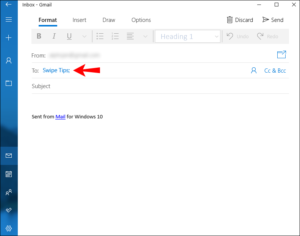
3. Sélectionnez Joindre des fichiers.
4. Localisez le fichier PDF que vous souhaitez envoyer au Kindle et sélectionnez-le
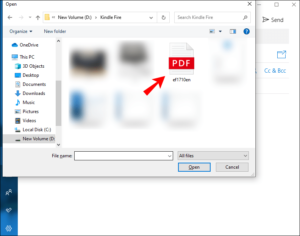
4. Ensuite, envoyez l’e-mail.
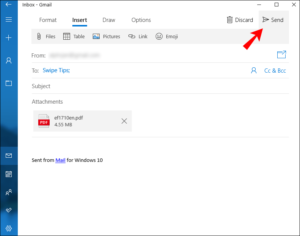
Attendez un certain temps que l’appareil se synchronise. Ensuite, vous verrez le fichier PDF dans le dossier Docs.
Vous pouvez également le faire sur un Mac. Accédez au fichier PDF et naviguez dans Fichier > Partager, puis sélectionnez Courrier. Ensuite, vous pouvez suivre les étapes ci-dessus.
Pour compléter…
Vous auriez vu qu’il est très facile de transférer des fichiers PDF de votre ordinateur vers votre Kindle Fire. Quelle que soit la méthode qui vous convient en e-mail ou en USB, c’est à vous de décider, mais il est bon de savoir que vous pouvez transférer sans effort entre les deux appareils. Nous espérons que vous l’avez trouvé utile? Si vous l’avez fait, veuillez laisser un commentaire et n’oubliez pas de partager.
Vous pouvez également consulter
Comment Modifier Un Enregistrement de Zoom
Comment Changer votre Arrière-Plan dans Zoom
Comment Changer Votre Nom dans Zoom Avant une Réunion
Comment Changer Votre Nom dans Zoom Pendant une Réunion
Comment Ajouter des Photos sur TikTok
Comment Connaître Ceux Qui Ont Consulté Votre Profil sur TikTok
TikTok: Comment Éditer Une Légende Vidéo Après Avoir Posté
Comment Vérifier NIN sur MTN, Glo, Airtel et 9mobile
Forfait D’Abonnement DStv, Prix avec Chaînes
Forfait D’Abonnement Startimes, Prix Et Liste Des Chaînes Pour Chaque Plan
Forfait D’Abonnement GOtv Liste et Prix des Chaînes GOtv Max, Jolli, Jinja et Lite
Numéro de Chaîne Attribué à GOtv avec Chaîne
Contact Du Service Client GoTV, Gestion des Médias Sociaux & Adresse e-mail
Contact du Service Client StarTimes, Gestion des Médias sociaux & Adresse e-mail
Top 5 Des Meilleurs Navigateurs Web pour Android
Top 5 Des Meilleures Applications de Lecteur de musique pour Android
Top 5 Des Meilleures Applications de Réveil pour Android
Top 5 Des Meilleures Applications de Lecteur de Livres Électroniques pour iPhone et iPad
Top 4 Des Meilleures Applications VPN pour iPhone et iPad
Top 5 Des Meilleures Applications de Surveillance des Données sur iPhone et iPad
Top 5 Des Meilleures Applications de Traduction pour iPhone et iPad
Top 5 Des Meilleures Applications d’Alarme pour iPhone et iPad
Top 5 Des Meilleures Applications de Calendrier pour iPhone et iPad
Top 5 Des Meilleures Applications de Retouche Photo pour iPhone et iPad
J’espère que vous avez appris à transférer des fichiers PDF d’un ordinateur vers Kindle Fire.